आउटलुक में कार्यालय से बाहर होने पर तुरंत ऑटो रिप्लाई बनाएं
आउटलुक के लिए कुटूल
कभी-कभार, आपको कार्यालय छोड़ना पड़ता है या छुट्टियों के लिए छुट्टी पर जाना पड़ता है, लेकिन आपको अपने कार्यालय छोड़ने के दौरान अपने आउटलुक के माध्यम से ईमेल प्राप्त करना होगा। लोगों के ईमेल प्राप्त होने पर उनका उत्तर देना विनम्र है। इसलिए, हमेशा की तरह, आपको अपने आउटलुक में कार्यालय से बाहर होने पर ऑटो रिप्लाई बनाने की आवश्यकता है। आम तौर पर, आपके लिए आउटलुक में ऑटो रिप्लाई सेट करना बहुत जटिल और कष्टप्रद होता है। लेकिन इसके साथ आउटलुक के लिए कुटूल's ऑटो जवाब दें उपयोगिता, जब आप आउटलुक में कार्यालय से दूर हों तो आप आसानी से प्रत्येक खाते के लिए ऑटो रिस्पांस टेम्पलेट सेट कर सकते हैं।
आउटलुक में कार्यालय से बाहर होने पर ऑटो रिप्लाई बनाएं
आउटलुक में कार्यालय से बाहर होने पर एक्सचेंज सर्व के बिना ऑटो रिप्लाई बनाएं
आप निम्न प्रकार से आउटलुक में कार्यालय से बाहर होने पर आसानी से ऑटो रिप्लाई सेट कर सकते हैं।
आउटलुक के लिए कुटूल: आउटलुक के लिए 100 शक्तिशाली टूल अनलॉक करें। निःशुल्क 60-दिवसीय परीक्षण, कोई सीमा नहीं।और ढूंढें... अब इसे आजमाओ!
1. कृपया सक्षम करें स्वतः जवाब देने वाला क्लिक करके उपयोगिता कुटूल > जवाब दें > ऑटो रिप्लाई सक्षम करें, स्क्रीनशॉट देखें:

2. पॉप-आउट में स्व उत्तर विंडो, निम्नलिखित परिचालन कॉन्फ़िगर करें:
- में खातों की जाँच करें फलक, उस खाते की जांच करने के लिए क्लिक करें जिसके लिए आप स्वचालित उत्तर सेट करना चाहते हैं;
- में विषय उपसर्ग टाइप करें विषय उपसर्ग टेक्स्टबॉक्स, और यह टेक्स्ट उत्तर दिए गए संदेश के विषय से पहले जोड़ा जाएगा;
- ईमेल सामग्री को इसमें लिखें टेक्स्ट संपादन बॉक्स; (डिफ़ॉल्ट रूप से, एक ऑटो-रिप्लाई संदेश पहले से ही उपलब्ध कराया गया है टेक्स्ट संपादन बॉक्स. हालाँकि, आप आवश्यकतानुसार अपना स्वयं का संदेश बना सकते हैं।)
- अंत में, क्लिक करें लागू करें इस टेम्पलेट को सहेजने के लिए.
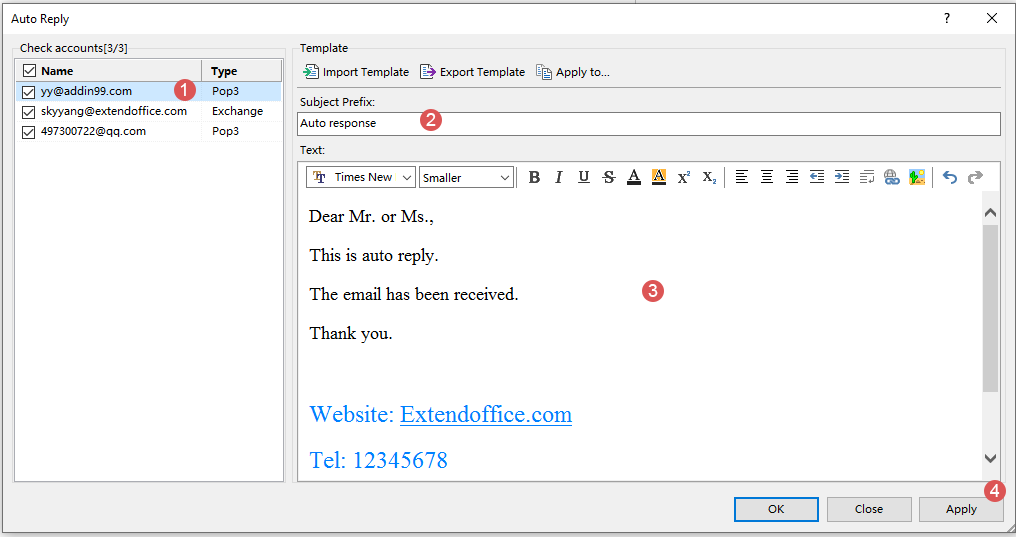
3. अब, निर्दिष्ट खाते के लिए ईमेल टेम्पलेट सफलतापूर्वक बनाया गया है।
4. यदि आपके पास अन्य ईमेल खाते हैं तो आपको अपने आउटलुक में ऑटो रिप्लाई सेट करने की आवश्यकता है, कृपया इसका पालन करें चरण 2 अन्य खातों के लिए ईमेल टेम्प्लेट कॉन्फ़िगर करना जारी रखने के लिए।

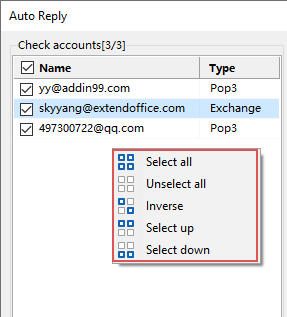
- सभी का चयन करें: अपने आउटलुक में सभी खातों का चयन करें।
- सभी को अचयनित करें: अपने आउटलुक में सभी खातों का चयन रद्द करें।
- उलटा: वर्तमान चयन की स्थिति को उलटें। उदाहरण के लिए, यदि वर्तमान में एक खाता चेक किया गया है, तो व्युत्क्रम पर क्लिक करने से यह खाता अनचेक हो जाएगा और इसके बजाय अन्य सभी खाते चेक हो जाएंगे।
- ऊपर का चयन करें: वर्तमान चयनित खाते (चालू खाते सहित) के ऊपर खातों का चयन करें।
- नीचे का चयन करें: नीचे दिए गए खातों का चयन करें, वर्तमान चयनित खाता (चालू खाते सहित)।
5. प्रत्येक खाते के लिए ईमेल टेम्प्लेट सेट करने के बाद क्लिक करें OK. फिर एक प्रॉम्प्ट बॉक्स खुलेगा, कृपया क्लिक करें हाँ इसे सक्षम करने के लिए बटन स्व उत्तर सुविधा.

अब, जब ऑटो-रिप्लाई सक्षम खाते को एक ईमेल प्राप्त होता है, तो यह अपने पूर्व निर्धारित टेम्पलेट के आधार पर स्वचालित रूप से प्रतिक्रिया देगा
आयात टेम्पलेट:
यदि आप अन्य ईमेल टेम्पलेट आयात करना चाहते हैं टेम्पलेट बॉक्स, एक खाता चुनें, फिर क्लिक करें महत्वपूर्ण टेम्पलेट 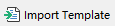 से शीर्ष रिबन में टेम्पलेट अनुभाग। में फ़ाइलें चुनें) विंडो, उस ईमेल टेम्पलेट का चयन करें जिसे आप आयात करना चाहते हैं, और फिर, क्लिक करें प्रारंभिक बटन, स्क्रीनशॉट देखें:
से शीर्ष रिबन में टेम्पलेट अनुभाग। में फ़ाइलें चुनें) विंडो, उस ईमेल टेम्पलेट का चयन करें जिसे आप आयात करना चाहते हैं, और फिर, क्लिक करें प्रारंभिक बटन, स्क्रीनशॉट देखें:
अब, आपके द्वारा निर्दिष्ट ईमेल टेम्प्लेट (विषय उपसर्ग और संदेश मुख्य भाग सहित) चयनित खाते में आयात किया गया है, स्क्रीनशॉट देखें: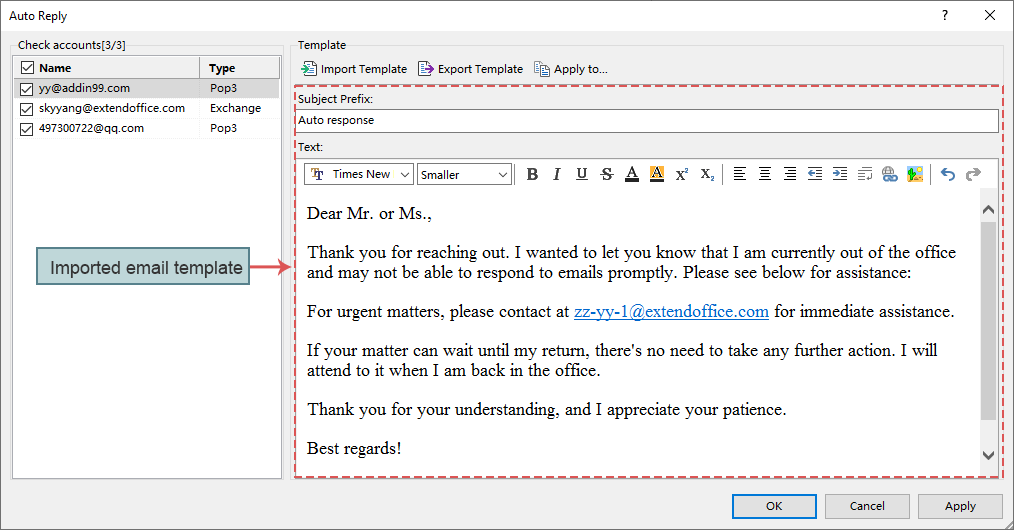
निर्यात टेम्पलेट:
भविष्य में उपयोग के लिए टेम्पलेट्स को निर्यात और सहेजने के लिए, आप उन्हें आवश्यकतानुसार निर्यात कर सकते हैं। क्लिक निर्यात टेम्पलेट  से टेम्पलेट अनुभाग। में फ़ाइलें चुनें) विंडो, निर्यातित ईमेल टेम्पलेट डालने के लिए एक स्थान चुनें, और एक फ़ाइल नाम टाइप करें फ़ाइल नाम टेक्स्टबॉक्स, फिर, क्लिक करें सहेजें वर्तमान ईमेल टेम्पलेट को सहेजने के लिए बटन। स्क्रीनशॉट देखें:
से टेम्पलेट अनुभाग। में फ़ाइलें चुनें) विंडो, निर्यातित ईमेल टेम्पलेट डालने के लिए एक स्थान चुनें, और एक फ़ाइल नाम टाइप करें फ़ाइल नाम टेक्स्टबॉक्स, फिर, क्लिक करें सहेजें वर्तमान ईमेल टेम्पलेट को सहेजने के लिए बटन। स्क्रीनशॉट देखें: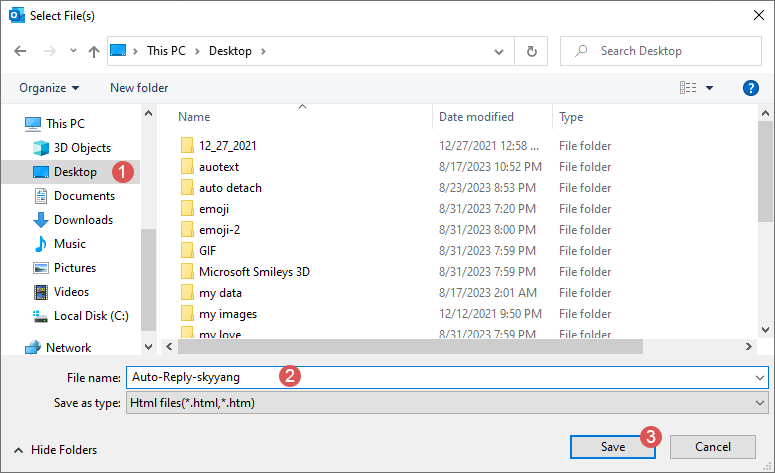
फिर, एक प्रॉम्प्ट बॉक्स आपको सूचित करने के लिए पॉप अप हुआ कि टेम्पलेट सफलतापूर्वक निर्यात किया गया है। यदि आप निर्यातित टेम्पलेट वाला फ़ोल्डर खोलना चाहते हैं, तो क्लिक करें OK; अन्यथा, क्लिक करें रद्द करना. स्क्रीनशॉट देखें:
पर लागू:
यदि आप वर्तमान ईमेल टेम्पलेट को अन्य खातों पर लागू करना चाहते हैं, तो कृपया क्लिक करें पर लागू करें  से टेम्पलेट अनुभाग। में पर लागू संवाद बॉक्स में, उन ईमेल खातों की जाँच करें जिन पर आप टेम्पलेट लागू करना चाहते हैं। तब दबायें OK बटन, स्क्रीनशॉट देखें:
से टेम्पलेट अनुभाग। में पर लागू संवाद बॉक्स में, उन ईमेल खातों की जाँच करें जिन पर आप टेम्पलेट लागू करना चाहते हैं। तब दबायें OK बटन, स्क्रीनशॉट देखें: 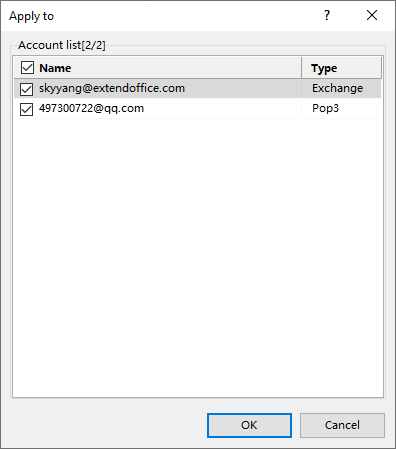
आपको यह याद दिलाने के लिए एक प्रॉम्प्ट बॉक्स सामने आया कि वर्तमान टेम्पलेट अन्य खातों पर सफलतापूर्वक लागू कर दिया गया है। स्क्रीनशॉट देखें:
- जब कोई आपको एक ही दिन में अनेक ईमेल भेजता रहता है, आउटलुक के लिए कुटूलहै जवाब दें यूटिलिटी केवल पहले ईमेल का उत्तर देना चुनेगी। इसका मतलब यह है कि आप उस व्यक्ति से चाहे कितने भी ईमेल प्राप्त करें, उन्हें आपसे केवल एक ऑटो-रिप्लाई ईमेल प्राप्त होगा।
- अगर आप इसे बंद करना चाहते हैं ऑटो जवाब दें फ़ंक्शन, कृपया क्लिक करें कुटूल > जवाब दें > ऑटो रिप्लाई सक्षम करें फिर से, और आपको याद दिलाने के लिए एक प्रॉम्प्ट बॉक्स पॉप आउट होगा कि उपयोगिता बंद हो जाएगी, क्लिक करें हाँ बटन। स्क्रीनशॉट देखें:

डेमो: आउटलुक के लिए कुटूल के साथ कार्यालय से बाहर (स्वचालित उत्तर) सेट करें
टिप: इस वीडियो में, कुटूल टैब द्वारा जोड़ा गया है आउटलुक के लिए कुटूल. यदि आपको इसकी आवश्यकता है, तो कृपया क्लिक करें यहाँ उत्पन्न करें बिना किसी सीमा के 60-दिन का निःशुल्क परीक्षण प्राप्त करने के लिए!
सर्वोत्तम कार्यालय उत्पादकता उपकरण
आउटलुक के लिए कुटूल - आपके आउटलुक को सुपरचार्ज करने के लिए 100 से अधिक शक्तिशाली सुविधाएँ
🤖 एआई मेल सहायक: एआई जादू के साथ त्वरित प्रो ईमेल - प्रतिभाशाली उत्तरों के लिए एक-क्लिक, सही टोन, बहुभाषी महारत। ईमेलिंग को सहजता से रूपांतरित करें! ...
📧 ईमेल स्वचालन: कार्यालय से बाहर (POP और IMAP के लिए उपलब्ध) / ईमेल भेजने का शेड्यूल करें / ईमेल भेजते समय नियमों के अनुसार ऑटो सीसी/बीसीसी / स्वतः अग्रेषित (उन्नत नियम) / स्वतः ग्रीटिंग जोड़ें / बहु-प्राप्तकर्ता ईमेल को स्वचालित रूप से अलग-अलग संदेशों में विभाजित करें ...
📨 ईमेल प्रबंधन: आसानी से ईमेल याद रखें / विषयों और अन्य लोगों द्वारा घोटाले वाले ईमेल को ब्लॉक करें / डुप्लिकेट ईमेल हटाएँ / उन्नत खोज / फ़ोल्डरों को समेकित करें ...
📁 अनुलग्नक प्रो: बैच सहेजें / बैच अलग करना / बैच संपीड़न / ऑटो सहेजें / ऑटो डिटैच / ऑटो कंप्रेस ...
🌟 इंटरफ़ेस जादू: 😊अधिक सुंदर और शानदार इमोजी / टैब्ड व्यू के साथ अपनी आउटलुक उत्पादकता बढ़ाएँ / आउटलुक को बंद करने के बजाय छोटा करें ...
???? एक-क्लिक चमत्कार: आने वाले अनुलग्नकों के साथ सभी को उत्तर दें / फ़िशिंग-रोधी ईमेल / 🕘प्रेषक का समय क्षेत्र दिखाएं ...
👩🏼🤝👩🏻 संपर्क एवं कैलेंडर: बैच चयनित ईमेल से संपर्क जोड़ें / किसी संपर्क समूह को अलग-अलग समूहों में विभाजित करें / जन्मदिन अनुस्मारक हटाएँ ...
के ऊपर 100 सुविधाएँ आपके अन्वेषण की प्रतीक्षा करें! अधिक जानने के लिए यहां क्लिक करें।

